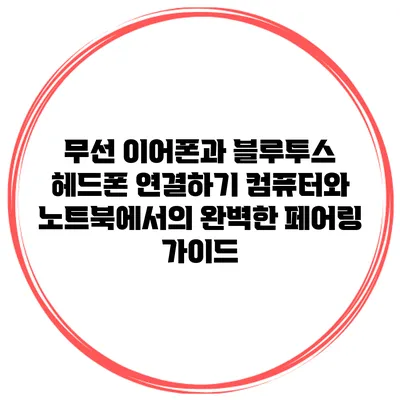마치 마법처럼, 무선 이어폰이나 블루투스 헤드폰을 통해 자유롭게 음악을 감상하고 대화를 나누는 순간은 많은 사람들에게 일상에서 큰 즐거움을 줍니다. 하지만 블루투스 기능을 활용하여 기기들을 연결하는 것은 때때로 복잡하게 느껴질 수 있습니다. 이 글에서는 컴퓨터와 노트북에 무선 이어폰을 연결하는 방법과 블루투스 헤드폰 페어링에 대한 자세한 가이드를 제공하겠습니다.
✅ 전기 장치 호환성의 비밀, 지금 확인해 보세요!
블루투스의 이해
블루투스는 근거리 무선 통신 기술로서, 기기 간의 데이터 통신을 가능하게 합니다. 이 기술은 주로 모바일 기기와 이어폰, 헤드폰, 스피커 등과의 연결에 사용됩니다.
블루투스의 작동 원리
블루투스는 주파수 대역을 이용하여 데이터를 송수신하며, 주로 2.4GHz 대역에서 작동합니다. 기기는 서로 짝을 이루어 연결되며, 이를 페어링이라고 합니다.
블루투스의 장점
- 무선 자유로움: 선이 없기 때문에, 사용자는 더욱 자유롭게 움직일 수 있습니다.
- 호환성: 다양한 기기와 연결 가능하며, 최근 많은 기기가 블루투스를 지원합니다.
- 편리함: 간단한 설정으로 쉽고 빠르게 연결할 수 있습니다.
✅ 쉐보레 트레일블레이저의 블루투스 연결 방법을 지금 바로 알아보세요!
컴퓨터와 노트북에 무선 이어폰 연결하기
무선 이어폰이나 헤드폰 연결 시 설 정보는 사용 중인 기기 운영 체제에 따라 다를 수 있습니다. 다음은 Windows와 macOS에서의 연결 방법을 설명합니다.
Windows에서의 연결 방법
-
Bluetooth 설정 열기
- 시작 메뉴에서 ‘설정’(톱니바퀴 아이콘)을 클릭합니다.
- 장치를 선택한 뒤, 왼쪽 메뉴에서 Bluetooth 및 기타 장치를 클릭합니다.
-
Bluetooth 켜기
- Bluetooth 버튼을 클릭하여 켭니다.
-
이어폰 페어링 모드로 전환
- 무선 이어폰이나 헤드폰에 있는 전원 버튼을 길게 눌러 페어링 모드로 전환합니다. 보통 LED가 깜박이기 시작합니다.
-
장치 추가
- Bluetooth 및 기타 장치에서 장치 추가를 클릭한 뒤, Bluetooth를 선택합니다. 이어폰이 목록에 나타납니다.
-
연결하기
- 이어폰을 선택하고, 연결 버튼을 누릅니다. 연결이 완료되면 소리가 이어폰으로 전송됩니다.
macOS에서의 연결 방법
-
Bluetooth 환경 설정 열기
- 사과 로고를 클릭하고, 시스템 환경설정을 선택합니다.
- Bluetooth를 클릭합니다.
-
Bluetooth 켜기
- Bluetooth가 꺼져 있을 경우, 버튼을 클릭하여 켭니다.
-
이어폰 페어링 모드로 전환
- 무선 이어폰이나 헤드폰을 페어링 모드로 전환합니다.
-
장치 찾기
- Bluetooth 목록에서 이어폰을 찾습니다. ‘연결’ 버튼을 클릭합니다.
✅ 갤럭시 기기의 연결 문제를 간편하게 해결하는 방법을 알아보세요.
블루투스 헤드폰 페어링 문제 해결
연결 도중 발생할 수 있는 문제에 대한 해결책도 알아두면 좋습니다.
일반적인 문제와 해결 방법
-
연결이 되지 않거나 끊김 현상 발생
- 거리 확인: 이어폰과 기기 사이의 거리가 너무 멀어지면 신호가 약해질 수 있습니다.
- 장치 재부팅: 컴퓨터와 이어폰 모두를 재부팅해봅니다.
-
사운드 문제
- 오디오 출력 확인: 오디오 설정에서 출력 장치가 잘 설정되어 있는지 확인합니다.
-
페어링 실패
- 장치 초기화: 이전에 연결된 기기 목록에서 이어폰을 삭제한 후 다시 시도합니다.
추가적인 도움 요청 방법
- 사용 중인 기기의 고객센터에 문의하거나, 제품 설명서를 참조하여 추가적인 정보를 얻을 수 있습니다.
| 문제 | 해결 방법 |
|---|---|
| 연결이 되지 않음 | 거리 확인, 재부팅 |
| 사운드 문제 | 오디오 출력 확인 |
| 페어링 실패 | 장치 초기화 |
결론
무선 이어폰과 블루투스 헤드폰을 컴퓨터나 노트북에 연결하는 것은 생각만큼 어렵지 않습니다. 블루투스 헤드폰을 통해 더 나은 청취 경험과 무선의 자유로움을 누릴 수 있습니다. 위에서 설명한 방법을 따라 하면 누구나 쉽게 페어링할 수 있습니다. 만약 문제가 발생한다면 제시한 방법으로 해결할 수 있을 거예요. 이제는 무선 이어폰으로 음악을 감상하거나 화상 통화를 하며, 더욱 쾌적한 환경을 즐기세요!
자주 묻는 질문 Q&A
Q1: 블루투스란 무엇인가요?
A1: 블루투스는 근거리 무선 통신 기술로, 기기 간 데이터 통신을 가능하게 하는 기술입니다.
Q2: Windows에서 무선 이어폰을 연결하는 방법은 무엇인가요?
A2: 시작 메뉴에서 설정을 열고, Bluetooth 및 기타 장치에서 Bluetooth를 켠 후, 이어폰을 페어링 모드로 전환하고 장치를 추가하면 연결할 수 있습니다.
Q3: 블루투스 헤드폰 페어링 시 문제가 발생하면 어떻게 해결하나요?
A3: 거리 확인 및 장치 재부팅을 시도하거나, 오디오 출력 설정을 확인하며, 이전 연결 목록에서 이어폰을 삭제하고 다시 시도해볼 수 있습니다.